Photoshop合成教程 打造神秘之眼
来源:岁月联盟
时间:2007-10-24

素材:

素材1

素材2
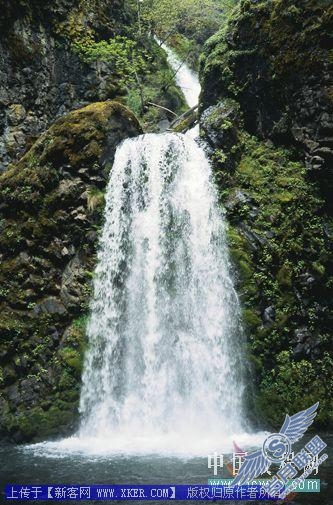

素材4

素材5

图1
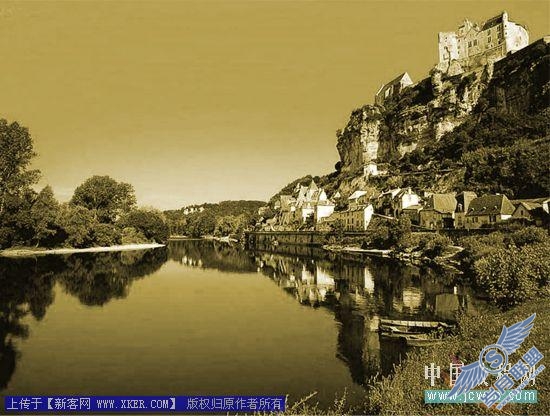
2.新建一层填充黑色不透明度改为50然后添加蒙版羽化80然后反选填充黑色.
图2

3.在次反选.盖印图层进行亮度对比度调整亮度15对比度27 然后取消选择.
图3

图4
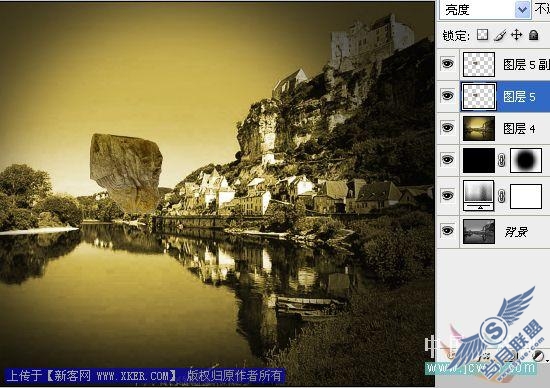
5.抠取眼睛,去色进行色相饱和度调整色相为62饱和度为47.并对大小进行调整
图5

6.复制眼睛4层对眼睛和眼睛副本去色模式改为柔光眼睛副本2模式正常眼睛副本3为线性减淡 并对副本2,副本3缩小一点
图6

图7

8.图层模式改为柔光.发现效果不明显在复制多一层
图8

9.打开瀑布图 对瀑布的蓝通道进行调整参数分别是43 0.19 243(从左到右)
图9
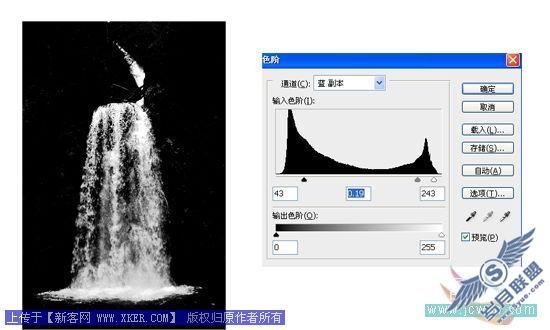
图10
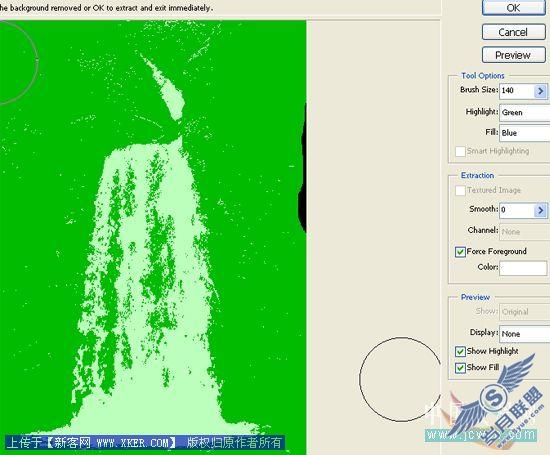
11.拉进合成图对瀑布进行修改删掉一些不要部分用修补工具补上一些需要的地方.目的为了和眼睛更加溶合把模式改为强光.
图11

12.新建一层填充白色.然后添加杂色参数是23 高斯分步 单色
图12
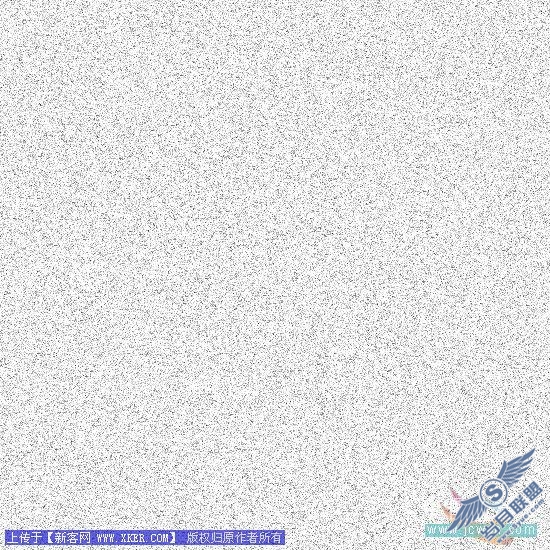
图13
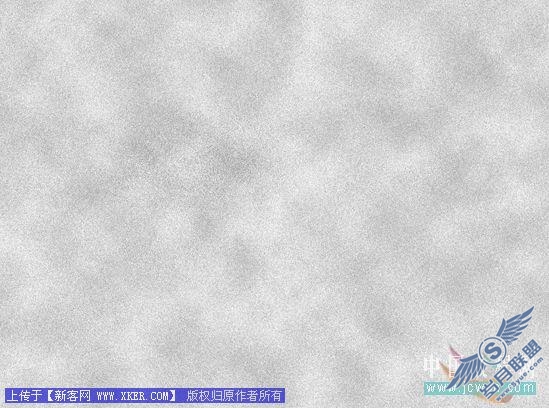
14.把图层模式改为颜色加深 完工.
图14

本教程由中国教程网提供











